win11关机后自动开机如何解决 win11关机又突然自动开机怎么解决
更新时间:2024-01-09 16:03:00作者:mei
电脑升级win11系统遇上各种问题,常见的有关机之后突然又自动开机,这是什么原因造成?其实是我们没有正常关机,触发了系统自动重启的功能,这个问题怎么解决?本文教程介绍解决方法,帮助大家实现正常关机。
1、我们可以先在搜索框中搜索并打开“控制面板”。
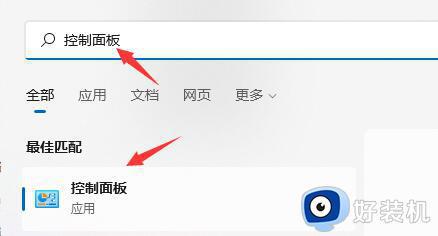
2、然后点击控制面板中的“系统和安全”。
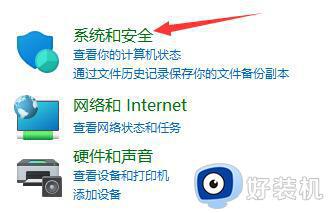
3、然后找到其中的“系统”选项进入。

4、打开系统后,点击相关链接右侧的“高级系统设置”。
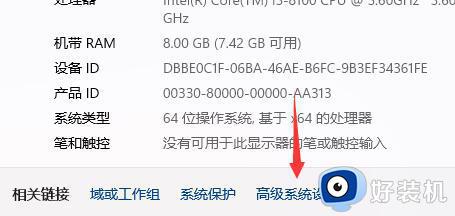
5、然后点击启动和故障恢复中的“设置”
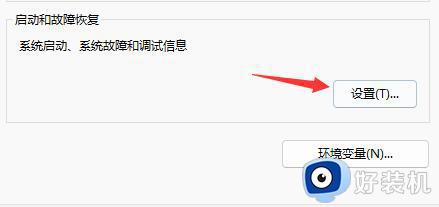
6、之后只要取消勾选其中的“自动重新启动”就可以了。
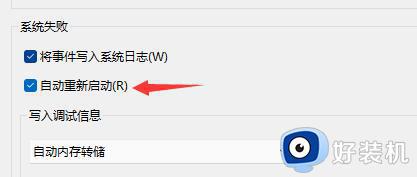
win11电脑关机又突然自动开机的解决方法,取消自动重启选项之后,电脑就可以正常关机了。
win11关机后自动开机如何解决 win11关机又突然自动开机怎么解决相关教程
- win11关机两秒后自动开机怎么办 win11点关机后马上又开机如何解决
- win11关机两秒后自动开机怎么办 win11点关机后马上又开机该如何解决
- windows11关机后重启如何修复 win11点关机后马上又开机怎么办
- windows11关机后自动开机怎么回事 win11关机自动开机如何解决
- 如何解决win11关机后自动重启问题 win11关机后自动重启的解决方法
- win11关机两秒后自动开机怎么解决 win11电脑关机后自动重启的修复方法
- win11关机后一碰键盘就开机怎么回事 win11关机后按键盘自动开机怎么解决
- win11笔记本自动开机怎么解决 笔记本win11总是自动开机如何处理
- win11关机立马又自动重启如何解决 Win11电脑关机又自动重启的修复方法
- Win11关机后自动重启怎么解决 Win11关机后自动重启原因分析
- win11家庭版右键怎么直接打开所有选项的方法 win11家庭版右键如何显示所有选项
- win11家庭版右键没有bitlocker怎么办 win11家庭版找不到bitlocker如何处理
- win11家庭版任务栏怎么透明 win11家庭版任务栏设置成透明的步骤
- win11家庭版无法访问u盘怎么回事 win11家庭版u盘拒绝访问怎么解决
- win11自动输入密码登录设置方法 win11怎样设置开机自动输入密登陆
- win11界面乱跳怎么办 win11界面跳屏如何处理
win11教程推荐
- 1 win11安装ie浏览器的方法 win11如何安装IE浏览器
- 2 win11截图怎么操作 win11截图的几种方法
- 3 win11桌面字体颜色怎么改 win11如何更换字体颜色
- 4 电脑怎么取消更新win11系统 电脑如何取消更新系统win11
- 5 win10鼠标光标不见了怎么找回 win10鼠标光标不见了的解决方法
- 6 win11找不到用户组怎么办 win11电脑里找不到用户和组处理方法
- 7 更新win11系统后进不了桌面怎么办 win11更新后进不去系统处理方法
- 8 win11桌面刷新不流畅解决方法 win11桌面刷新很卡怎么办
- 9 win11更改为管理员账户的步骤 win11怎么切换为管理员
- 10 win11桌面卡顿掉帧怎么办 win11桌面卡住不动解决方法
